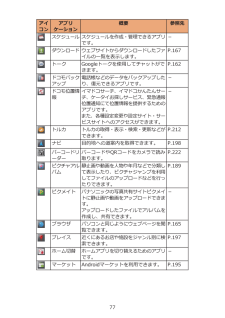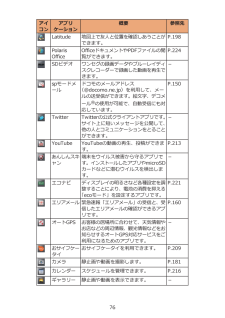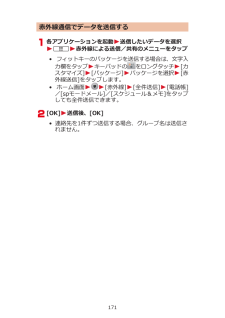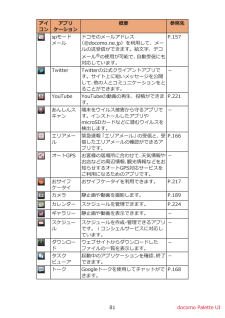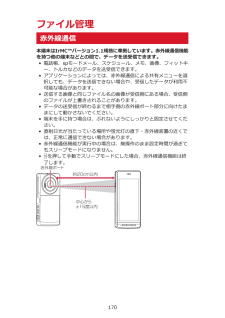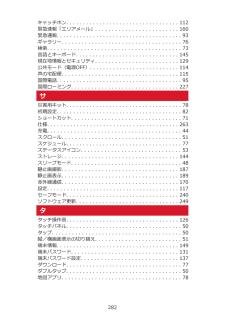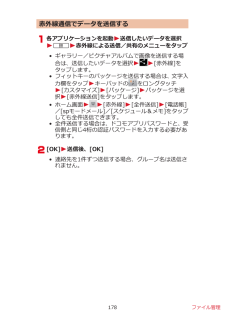Q&A
取扱説明書・マニュアル (文書検索対応分のみ)
"スケジュール"1 件の検索結果
"スケジュール"10 - 20 件目を表示
全般
質問者が納得決め付けた書き方になりますが、アンドロイドはそういうOSです
肝心な部分にユーザーが手を付けられないように作ってありますから完全な停止ができません
自分の携帯なのに決める権限がないんです、権限と言うか再起動を許す許さないという選択する場所そのものがないので
「お前ちょっと死んどけ、俺がまた呼ぶまで二度と生き返るなよ」これができません
アプリはプログラムに従いゾンビのように必ず蘇る事ができますが、こちらは殴って倒すことは出来ても完全に殺すことはできません
完全に止める手立てを用意していない理由はGoogle...
4941日前view544
アイコンアプリケーション概要 参照先スケジュールスケジュールを作成・管理できるアプリです。-ダウンロードウェブサイトからダウンロードしたファイルの一覧を表示します。P.167トーク Googleトークを使用してチャットができます。P.162ドコモバックアップ電話帳などのデータをバックアップしたり、復元できるアプリです。-ドコモ位置情報イマドコサーチ、イマドコかんたんサーチ、ケータイお探しサービス、緊急通報位置通知にて位置情報を提供するためのアプリです。また、各種設定変更や設定サイト・サービスサイトへのアクセスができます。-トルカ トルカの取得・表示・検索・ 更新などができます。P.212ナビ 目的地への道案内を取得できます。 P.198バーコードリーダーバーコードやQRコードをカメラで読み取ります。P.222ピクチャアルバム静止画や動画を人物や年月などで分類して表示したり、ピクチャジャンプを利用してファイルのアップロードなどを行ったりできます。P.189ピクメイトパナソニックの写真共有サイトピクメイトに静止画や動画をアップロードできます。アップロードしたファイルでアルバムを作成し、共有できます。-ブラウザ パ...
アイコンアプリケーション概要 参照先Latitude 地図上で友人と位置を確認しあうことができます。P.198PolarisOfficeOffice ドキュメントやPDF ファイルの閲覧ができます。P.224SDビデオ ワンセグの録画データやブルーレイディスクレコーダーで録画した動画を再生できます。-spモードメールドコモのメールアドレス(@docomo.ne.jp)を利用して、メールの送受信ができます。絵文字、デコメール®の使用が可能で、自動受信にも対応しています。P.150Twitter Twitter の公式クライアントアプリです。サイト上に短いメッセージを公開して、他の人とコミュニケーションをとることができます。-YouTube YouTubeの動画の再生、投稿ができます。P.213あんしんスキャン端末をウイルス被害から守るアプリです。インストールしたアプリや microSDカードなどに潜むウイルスを検出します。-エコナビ ディスプレイの明るさなど各種設定を調整することにより、電池の消費を抑える「ecoモード」を設定するアプリです。P.221エリアメール緊急速報「エリアメール」の受信と、受信したエリア...
バックアップと復元ホーム画面WAW[本体設定]W[バックアップと復元]バックアップと復元の設定画面が表示されます。以下の操作を行うデータのバックアップアプリケーションのデータや設定を Google サーバーにバックアップします。自動復元 アプリケーションの再インストール時に、バックアップした設定やデータを復元します。データ移行モードドコモショップなど窓口にてデータを移し替える際に設定します。•「USBテザリング」や「Wi-Fi」を利用中は設定できません。SDバックアップ ZP.141データの初期化 ZP.143データをmicroSDカードにバックアップする本端末の電話帳、受信/送信/未送信メッセージ(SMS) 、ブックマーク、スケジュール、受信/送信/未送信spモードメールをmicroSDカードにバックアップできます。バックアップと復元の設定画面W[SDバックアップ]W[microSDへバックアップ]W端末パスワードを入力W[OK]• 端末パスワードが未設定の場合は ZP.137「 端末パスワードを設定する」手順3~4バックアップしたいデータをタップW[はい]バックアップが終了したら[OK]141
アカウントと同期1 ホーム画面WAW[本体設定]W[アカウントと同期] W以下の操作を行うバックグラウンドデータ端末にインストールされているすべてのアプリケーションが、自動的にデータ通信を行うことを許可します。自動同期 アプリケーションがデータを自動同期することを許可します。アカウントを追加ZP.47• 追加したアカウントをタップすると、同期させる項目の変更、手動での同期、アカウントの削除などができます。• オンラインサービスのアカウントを削除すると、本端末に保存されたアカウントのデータ(メッセージや電話帳、設定など)も削除されます(オンラインサービス上のデータは削除されません)。バックアップと復元1 ホーム画面WAW[本体設定]W[バックアップと復元]W以下の操作を行うデータのバックアップアプリケーションのデータや設定を Google サーバーにバックアップします。自動復元 アプリケーションの再インストール時に、バックアップした設定やデータを復元します。データ移行モードドコモショップなど窓口にてデータを移し替える際に設定します。 • 「USB テザリング」や「Wi-Fi」 を利用中は設定できません。SDバッ...
赤外線通信でデータを送信する各アプリケーションを起動W送信したいデータを選択WAW赤外線による送信/共有のメニューをタップ• フィットキーのパッケージを送信する場合は、文字入力欄をタップWキーパッドのをロングタッチW[カスタマイズ] W[パッケージ] Wパッケージを選択W[赤外線送信]をタップします。• ホーム画面 WW[赤外線]W[全件送信] W[電話帳]/[spモードメール]/[スケジュール&メモ]をタップしても全件送信できます。[OK] W送信後、[OK]• 連絡先を1件ずつ送信する場合、グループ名は送信されません。171
アイコンアプリケーション概要 参照先spモード メールドコモのメールアドレス(@docomo.ne.jp)を利用して、メールの送受信ができます。絵文字、デコメール®の使用が可能で、自動受信にも対応しています。P.157Twitter Twitterの公式クライアントアプリです。サイト上に短いメッセージを公開 して、他の人とコミュニケーションをとることができます。-YouTube YouTubeの動画の再生、投稿ができます。P.221あんしんス キャン端末をウイルス被害から守るアプリで す。インストールしたアプリやmicroSD カードなどに潜むウイルスを検出します。-エリアメー ル緊急速報「エリアメール」の受信と、受 信したエリアメールの確認ができるア プリです。P.166オートGPS お客様の居場所に合わせて、天気情報や お店などの周辺情報、観光情報などをお知らせするオートGPS対応サービスを ご利用になるためのアプリです。-おサイフ ケータイおサイフケータイを利用できます。 P.217カメラ 静止画や動画を撮影します。 P.189カレンダー スケジュールを管理できます。 P.224ギャラリー 静止画や動画...
ファイル管理赤外線通信本端末はIrMC™ バージョン1.1 規格に準拠しています。赤外線通信機能を持つ他の端末などとの間で、データを送受信できます。• 電話帳、spモードメール、スケジュール、メモ、画像、フィットキー、トルカなどのデータを送受信できます。• アプリケーションによっては、赤外線通信による共有メニューを選択しても、データを送信できない場合や、受信したデータが利用不可能な場合があります。• 送信する画像と同じファイル名の画像が受信側にある場合、受信側のファイルが上書きされることがあります。• データの送受信が終わるまで相手側の赤外線ポート部分に向けたままにして動かさないでください。• 端末を手に持つ場合は、ぶれないようにしっかりと固定させてください。• 直射日光が当たっている場所や蛍光灯の直下・赤外線装置の近くでは、正常に通信できない場合があります。• 赤外線通信機能が実行中の場合は、無操作のまま設定時間が過ぎてもスリープモードになりません。•Hを押して手動でスリープモードにした場合、赤外線通信機能は終了します。170
カレンダー本端末のカレンダーと、Googleなどオンラインサービスのカレンダーを同期させて、スケジュールを管理できます。• あらかじめGoogleアカウント(ZP.84)を設定してください。カレンダーを表示するホーム画面WW[カレンダー]カレンダー画面が表示されます。• AW[日]/[週]/[月]/[予定リスト]をタップして、表示形式を切り替えます。同期/表示するカレンダーを設定するGoogleなどのオンラインサービスで複数のカレンダーを使用している場合は、本端末と同期するカレンダーおよび本端末で表示するカレンダーを設定します。カレンダー画面 WAW[その他]W[ カレンダー]Wアカウントを選択各カレンダーをタップして設定:同期する・表示する:同期する・非表示:同期しない・非表示[OK]予定の詳細を表示するカレンダー画面W予定をタップ• 月表示の場合は、予定のある日をタップしてから予定をタップします。216
キャッチホン. . . . . . . . . . . . . . . . . . . . . . . . . . . . . . . . . . 112緊急速報「エリアメール」. . . . . . . . . . . . . . . . . . . . . . . . . 160緊急通報. . . . . . . . . . . . . . . . . . . . . . . . . . . . . . . . . . . . . . 93ギャラリー. . . . . . . . . . . . . . . . . . . . . . . . . . . . . . . . . . . . 76検索. . . . . . . . . . . . . . . . . . . . . . . . . . . . . . . . . . . . . . . . 73言語とキーボード. . . . . . . . . . . . . . . . . . . . . . . . . . . . . . . 145現在地情報とセキュリティ. . . . . . . . . . . . . . . . . . . ...
赤外線通信でデータを送信する各アプリケーションを起動W送信したいデータを選択WAW赤外線による送信/共有のメニューをタップ• ギャラリー/ピクチャアルバムで画像を送信する場合は、送信したいデータを選択WW[ 赤外線]をタップします。• フィットキーのパッケージを送信する場合は、文字入力欄をタップWキーパッドのをロングタッチW[カスタマイズ] W[パッケージ] Wパッケージを選択W[赤外線送信]をタップします。• ホーム画面WW[ 赤外線]W[全件送信]W[電話帳]/[spモードメール]/[スケジュール&メモ]をタップしても全件送信できます。• 全件送信する場合は、ドコモアプリパスワードと、受信側と同じ4桁の認証パスワードを入力する必要があります。[OK] W送信後、[OK]• 連絡先を1件ずつ送信する場合、グループ名は送信されません。178 ファイル管理
- 1